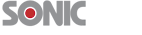¿Te cuesta hallar un buen bombo para tu tema? ¡Pues créalo con esta herramienta gratuita! Te damos la guía…

Si te resulta difícil encontrar el sample perfecto de bombo para apuntalar tu último tema, ¿por qué no diseñas tú el bombo según tu gusto y necesidades? Para eso fue creado Teragon Audio KickMaker, así que, una vez que lo domines (empieza por nuestra guía paso a paso de más abajo) ya no tendrás excusa para incluir bombos débiles en tus pistas.
KickMaker contiene cuatro osciladores independientes, cada uno de ellos con su propio fader de volumen en la parte inferior derecha del panel, y una envolvente ADSR de volumen para dar forma al sonido general. Todos los osciladores presentan idénticos parámetros de control: frecuencia y afinación precisa, ataque, decaimiento, sostenido y relajación, junto con tres knobs más pequeños que dictan el nivel de cada etapa de la envolvente.
Al cargar el plugin por primera vez, los osciladores ‘1’ y ‘3’ aparecen respectivamente en la parte superior izquierda y derecha, y hay dos interruptores para mostrar en su lugar los osciladores ‘2’ y ‘4’. La parte izquierda del panel alberga seis ranuras ajustables para parámetros de los efectos máster, incluyendo ruido, compresión y filtrado. Si te asusta sumergirte directamente en el diseño de sonidos, puedes mojarte sólo los pies con la excelente sección de presets de la esquina inferior izquierda.
> Paso a paso: Crea tu bombo perfecto con KickMaker
1 Carga el plugin en un canal MIDI libre y programa un ritmo sencillo de 4×4 a negras sobre la nota FA0 (F0 en notación anglosajona) –la región adecuada para el bombo que nos proponemos crear. Ajusta tu anfitrión en modo loop o bucle con la idea de modificar el sonido en tiempo real.

2 En la esquina inferior izquierda se encuentra el gestor de presets. Usa las flechas izquierda y derecha para moverte por ellos, o haz clic en el nombre de un preset para acceder a todos los bombos disponibles. Elige el preset ‘Default’ para tener un punto de partida neutral.
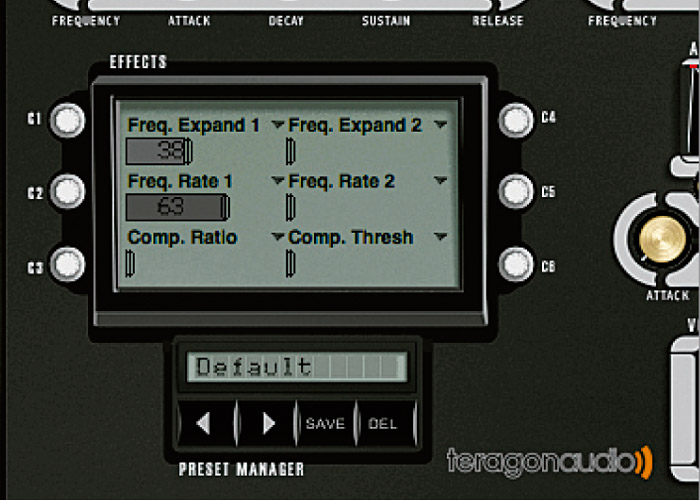
3 En la esquina inferior derecha tienes los niveles de cada oscilador y la envolvente ADSR, que actúa como volumen máster. Deja al máximo los niveles de ‘Osc 1’ y ADSR, y reduce los demás a ‘0’ (cero). Ahora escucha por separado el primer oscilador.

4 Para que el bombo sea más profundo, ve al panel ADSR (sobre los niveles de volumen) y sube los pequeños knobs ‘Dec‘ (decaimiento) y ‘Sus‘ (sostenido) de la fila superior, como en la imagen adjunta. Esto sacará un poco más la parte media de la señal tras el golpe inicial, dando un sonido más lleno.

5 Ahora fíjate en el primer oscilador de la esquina superior izquierda. Gira el knob ‘Frequency’ hasta «las 9 en punto» –recuerda que este control te servirá para afinar el bombo a la nota raíz de tu pista– y sube de nuevo el knob ‘Sus’ para sacar algo más de cola.
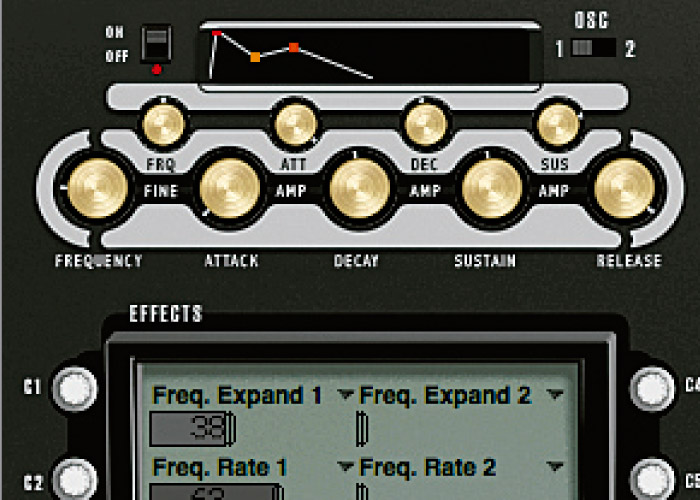
6 Es posible mezclar el resultado con los sonidos de los otros osciladores, pero a nosotros nos gusta así. Lo único que falta es engordar un poco el sonido, para lo que recurrimos a la sección de efectos. Aumenta ‘Comp Ratio‘ y ‘Comp Thresh‘ a 55 y 66 respectivamente.
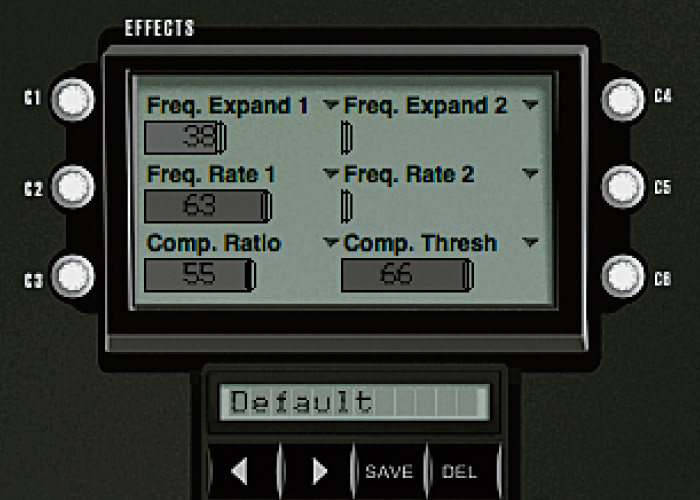
Si te surge cualquier duda o idea adicional, no dejes de escribir tus comentarios más abajo. Y si deseas compartir con el resto de lectores alguna creación, hazlo aquí o en nuestra red sonicspace.es. ¡Felices bombos!